Perspectief en kiezen
Perspectief
Een perspectief is een punt van waaruit iemand naar iets kijkt of waarneemt, een invalshoek. In BRES kan het perspectief worden gebruikt om vanuit één of meerdere invalshoeken alle data en structuur te bekijken. Om het perspectief te gebruiken moet eerst iets worden geselecteerd bijvoorbeeld een buurt, complex, gebouw, contract etc.
Let op:
- Het perspectief kan ook vanuit een bredere selectie worden gedaan.
- Bijvoorbeeld alle eenheden, met energielabel G etc.
- Zoekresultaten (via de zoekbalk) zijn ook automatisch selecties.
Voorbeeld
Hieronder is een vastgoedcomplex geselecteerd en vervolgens is het perspectief (oogje) gebruikt. Door het perspectief worden alle (aan het complex gerelateerde) relevante items getoond. In dit voorbeeld zijn dat alle gebouwen, verhuurbare eenheden, contracten en huurders. Een de statistieken kleuren deze collecties nu rood
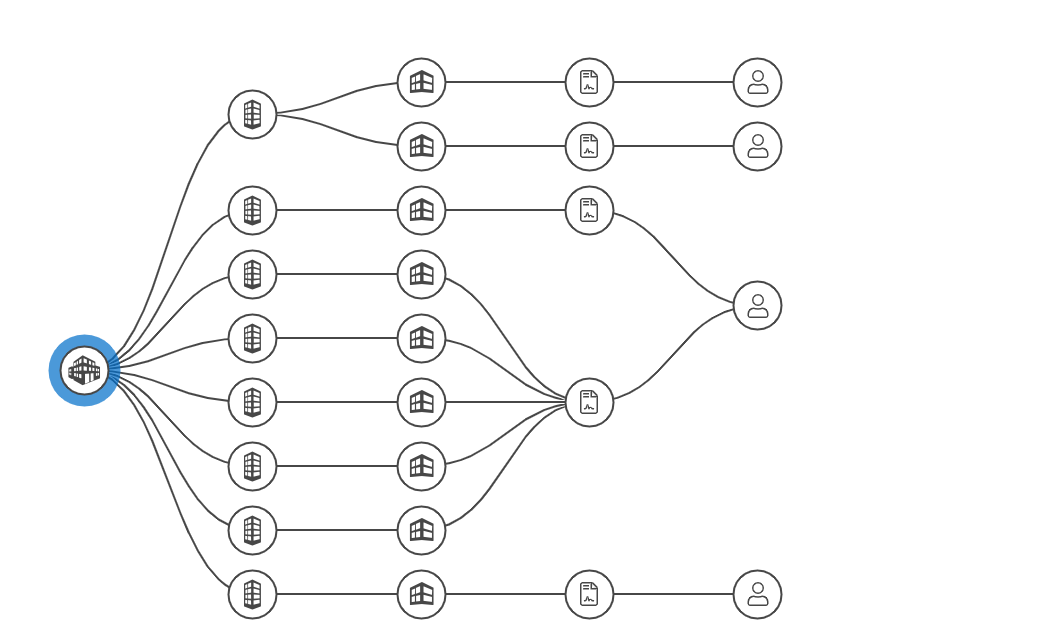
van links naar rechts: complex, gebouwen, verhuurbare eenheden, contracten, huurders
*Je kunt nu iets anders selecteren en weer opnieuw perspectief doen bijvoorbeeld op een 'huurder'. *Om het perspectief weer uit te zetten kan opnieuw op het oogje worden geklikt.
Kiezen
Geselecteerde items kunnen ook direct worden gekozen door op de knop 'kiezen' te klikken. De kaart beweegt snel mee naar de gekozen items. Deze operatie is minder zwaar dan het perspectief omdat niet alle gerelateerde items (zoals alle huurders in een gebouw of buurten boven een gebouw) hoeven te worden uitgerekend maar alleen de items waar een directe 'match' op is.
Activeren
Standaard is het perspectief niet actief:
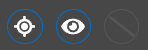
Wanneer één of meerdere items zijn geselecteerd kan het perspectief worden aagezet. Als het perspectief aan staat wordt het oogje rood
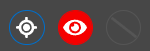
Vervolgens zullen de geselecteerde items in diagramweergave worden weergegeven. De collecties die tijdens het perspectief extra worden weergeven worden rood.

Deactiveren
Technisch
Technisch gezien is het perspectief dus een filter op één of meerdere geselecteerde items en (deel van) daaraan gerelateerde items.
Geavanceerd
- Perspectief configureren
- Als het wel of juist niet wenselijk is om bepaalde collecties in het perspectief te zien dan kunnen deze aan of uit worden gezet door op de collecties te klikken. Let op dat de configuratie wordt onthouden in een volgend perspectief.